Dowiedz się, jak skonfigurować ustawienia dla urządzeń Tulip Edge Devices za pośrednictwem strony ustawień urządzenia Edge Device.
Urządzenia Tulip Edge automatycznie aktualizują teraz oprogramowanie sprzętowe do najnowszej obsługiwanej wersji. Wprowadzamy automatyczne aktualizacje urządzeń brzegowych, aby:- Utrzymywać urządzenia na bieżąco z krytycznymi poprawkami bezpieczeństwa, ulepszeniami stabilności itp- Włączyć obsługę oprogramowania dla nowych funkcji Tulip- Poprawić łatwość zarządzania flotą oprogramowania układowego urządzeń brzegowych
W tym artykule omówiono sposób zarządzania ustawieniami automatycznej aktualizacji w witrynie i sposób stosowania automatycznych aktualizacji.
Aby włączyć automatyczne aktualizacje dla urządzeń brzegowych, skontaktuj się z pomocą techniczną pod adresem support@tulip.co.
Ustawienia automatycznej aktualizacji
Skonfiguruj automatyczne aktualizacje w ustawieniach konta, które można znaleźć pod adresem[:https://.tulip.co/account/edge-devices-settings](https://
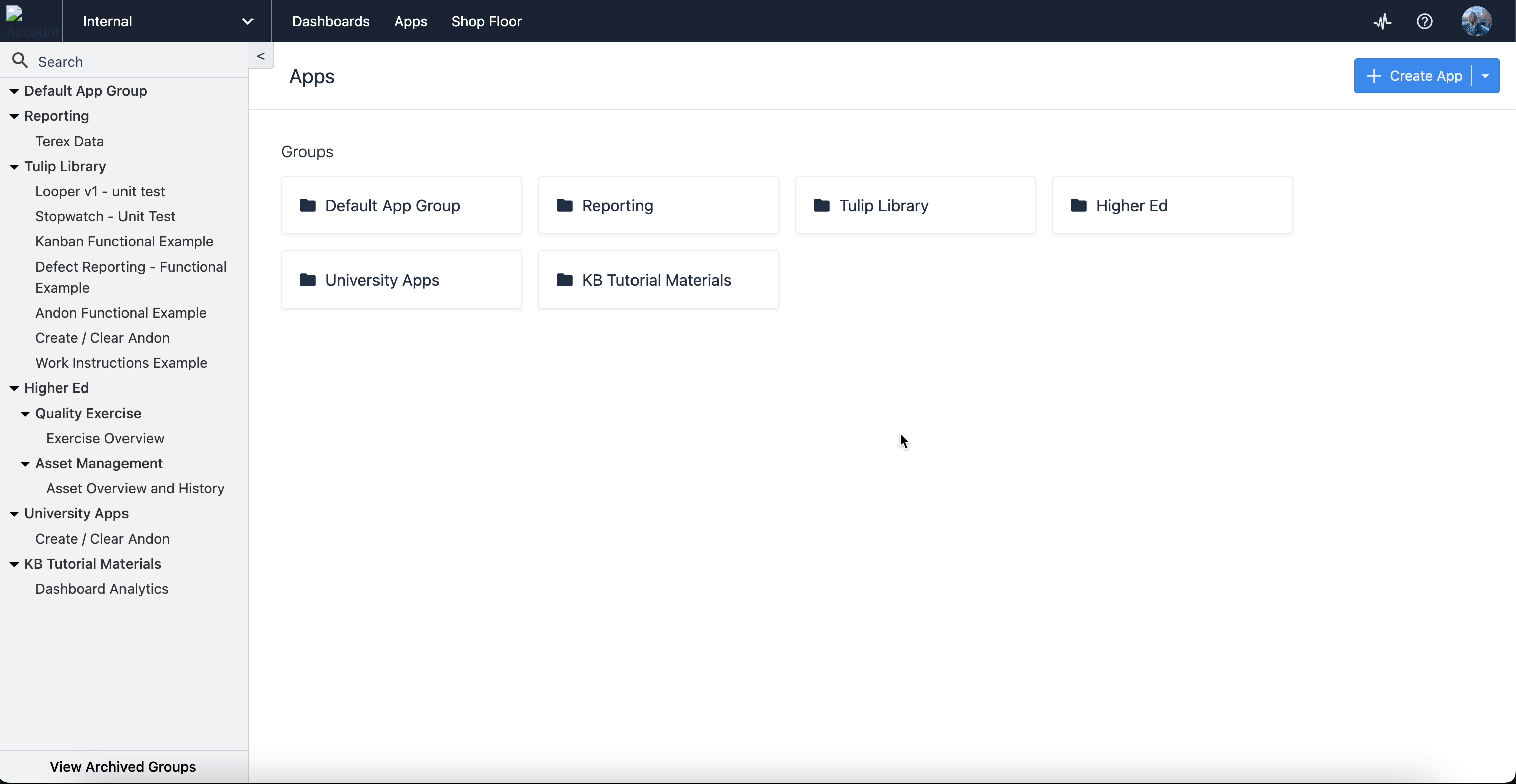 {height="" width=""}.
{height="" width=""}.
Wszelkie zmiany wprowadzone w tych ustawieniach zaczną obowiązywać po włączeniu automatycznych aktualizacji. Ustawienia te można zmienić w dowolnym momencie.
Musisz być właścicielem konta, aby uzyskać dostęp do tej strony ustawień. Skontaktuj się z support@tulip.co, jeśli koordynacja aktualizacji z właścicielem konta nie jest możliwa.
LTS Klienci
Dla każdej wersji LTS obsługiwana jest jedna główna wersja oprogramowania układowego. Wszystkie urządzenia Tulip Edge zarejestrowane na koncie LTS są automatycznie aktualizowane, gdy konto zostanie uaktualnione do następnej wersji LTS. Urządzenia są aktualizowane do obsługiwanej głównej wersji oprogramowania układowego.
Dostępne ustawienia
- Auto-update point releases:
- Wybierz, czy chcesz automatycznie aktualizować do obsługiwanych wersji punktowych
- Wartość domyślna: Wyłączone
- Okno konserwacji:
- Wybierz dzień rozpoczęcia, godzinę i strefę czasową cotygodniowego 4-godzinnego okna konserwacji.
- Wartość domyślna: Sobota 11:00 EST - Niedziela 3:00 EST
Jeśli włączysz automatyczne aktualizacje wersji punktowych, urządzenia będą automatycznie aktualizować się do wszelkich dostępnych wersji punktowych dla obsługiwanej głównej wersji oprogramowania układowego podczas okna konserwacji. Wydania punktowe zawierają poprawki błędów i poprawki bezpieczeństwa i generalnie są bardzo bezpieczne do zastosowania. Jeśli aktualizacja nie zostanie pomyślnie zastosowana w oknie, zostanie ona anulowana i ponowiona w następnym oknie konserwacji.
Możesz ręcznie zaktualizować oprogramowanie sprzętowe do obsługiwanych wersji punktowych ze strony Urządzenia brzegowe, niezależnie od ustawień automatycznej aktualizacji.
Przykładowy proces
- Twoja witryna została zaktualizowana do wersji LTS10 z obsługiwanym oprogramowaniem układowym OSX.
- Wszystkie urządzenia brzegowe Tulip zarejestrowane na Twoim koncie zostaną natychmiast zaktualizowane do OSX
- OSX.1 staje się dostępny.
- Jeśli automatyczne aktualizacje point release są włączone, urządzenia Edge zostaną zaktualizowane do OSX.1 podczas okna konserwacji.
- Jeśli automatyczne aktualizacje punktowe są wyłączone, urządzenia Edge pozostaną na OSX.
- OSY staje się dostępny. Urządzenia Edge nie zostaną zaktualizowane.
Klienci wersji standardowej
Automatyczne aktualizacje będą miały natychmiastowy wpływ na klientów, gdy Tulip udostępni tę funkcję (r250 lub nowszą).
Dostępne ustawienia
- Automatyczne aktualizacje:
- Wybierz, czy chcesz automatycznie aktualizować oprogramowanie sprzętowe do nowych wersji
- Wartość domyślna: Włączone
Disabling auto updates is only available to Enterprise customers.
- Okno konserwacji:
- Wybierz dzień rozpoczęcia, godzinę i strefę czasową cotygodniowego 4-godzinnego okna konserwacji.
- Wartość domyślna: Sobota 11:00 EST - Niedziela 3:00 EST
Zdecydowanie zalecamy pozostawienie włączonej automatycznej aktualizacji. Oprogramowanie sprzętowe można zaktualizować ręcznie na stronie Urządzenia Edge, niezależnie od ustawień automatycznej aktualizacji.
FAQ
Czy podczas automatycznej aktualizacji wystąpią przestoje?
Urządzenie uruchomi się ponownie po zastosowaniu aktualizacji. Nastąpi to tylko podczas 4-godzinnego okna konserwacji, więc należy ustawić okno konserwacji na czas, w którym przestój urządzenia Edge będzie miał najmniejszy wpływ na operacje. Ponowne uruchomienie urządzenia zajmie tylko kilka minut, ale może nastąpić w dowolnym momencie 4-godzinnego okna, w zależności od szybkości pobierania aktualizacji.
Co się stanie, jeśli zrezygnuję z automatycznych aktualizacji?
Będziesz odpowiedzialny za zapewnienie, że Twoje urządzenia Tulip Edge pozostaną na obsługiwanej wersji oprogramowania układowego. Będziesz mógł zaktualizować swoje urządzenia ręcznie na stronie Urządzenia brzegowe. Zobacz Obsługiwane wersje oprogramowania sprzętowego, aby uzyskać więcej informacji na temat obsługiwanych wersji oprogramowania sprzętowego.
Czy znalazłeś to, czego szukałeś?
Możesz również udać się na stronę community.tulip.co, aby opublikować swoje pytanie lub sprawdzić, czy inni mieli do czynienia z podobnym pytaniem!

